Apache CouchDB — это NoSQL-база данных с открытым исходным кодом, ориентированная на работу с документами и поддерживающая множество форматов и протоколов для хранения данных. Она написана на языке Erlang и может работать как высокопроизводительная одноузловая база данных.
Apache CouchDB позволяет использовать JSON для хранения данных, а также предоставляет веб-интерфейс для управления системой CouchDB и HTTP API, позволяющий легко запрашивать данные.
В этом руководстве мы расскажем вам об установке Apache CouchDB на сервер AlmaLinux 9. Вы установите Apache CouchDB в кластер с одним_узлом, настроите пользователя admin и firewalld для CouchDB. Кроме того, вы узнаете, как создать базу данных и документ на Apache CouchDB через веб-интерфейс и HTTP API с помощью Curl.
Настройка репозитория Apache CouchDB
Apache CouchDB — это многоплатформенная NoSQL-база данных, которая может быть установлена на Linux, Windows, macOS и FreeBSD, а также на контейнерные технологии, такие как Docker и Kubernetes. Для дистрибутивов на базе RHEL вы установите CouchDB из официального репозитория через DNF.
Сначала выполните следующую команду, чтобы установить dnf-plugins-core на ваш сервер AlmaLinux.
sudo dnf install dnf-plugins-core -y
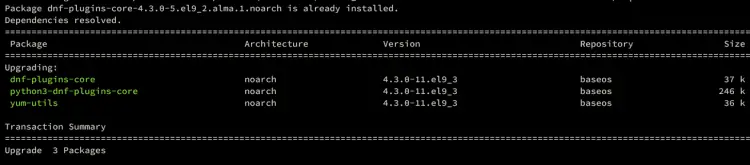
Добавьте репозиторий Apache CouchDB в свою систему с помощью следующей команды
sudo dnf config-manager --add-repo https://couchdb.apache.org/repo/couchdb.repo
Теперь выполните приведенную ниже команду dnf и проверьте доступные репозитории в вашей системе. Убедитесь, что репозиторий Apache CouchDB добавлен.
sudo dnf repolist
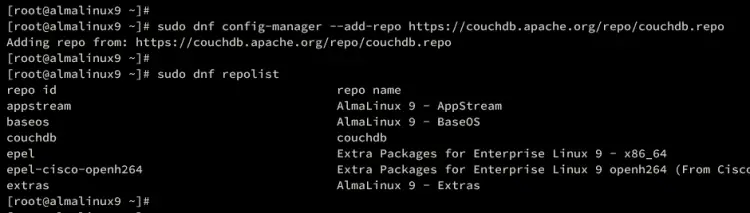
После добавления репозитория установите пакет Apache CouchDB с помощью команды dnf, приведенной ниже.
sudo dnf install couchdb
Введите y и нажмите ENTER, чтобы продолжить.
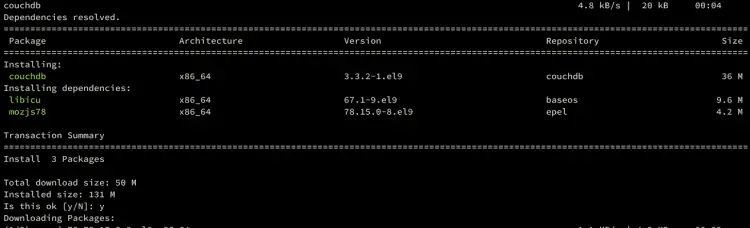
Также, когда вас спросят о GPG-ключе Apache CouchDB, введите y, чтобы добавить ключ в вашу систему.
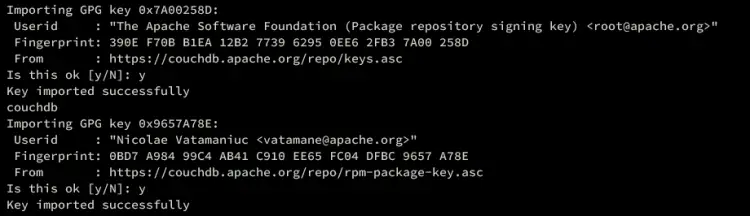
После завершения установки перейдите к следующему этапу.
Установка Apache CouchDB через репозиторий
После установки CouchDB через DNF вы измените конфигурацию CouchDB по умолчанию, настроите кластер single_node, настроите пользователя и пароль администратора, а затем настроите HTTP-адрес с IP-адресом локального сервера.
Откройте конфигурацию по умолчанию /opt/couchdb/etc/local.ini с помощью команды редактора nano.
sudo nano /opt/couchdb/etc/local.ini
Внутри ‘[couchdb]‘ добавьте следующую строку для настройки отдельного узла Apache CouchDB.
[couchdb] single_node=true
Сохраните и закройте файл после завершения.
Далее создайте новую конфигурацию /opt/couchdb/etc/local.d/10-admins.ini с помощью следующей команды редактора nano.
sudo nano /opt/couchdb/etc/local.d/10-admins.ini
Добавьте в файл приведенную ниже конфигурацию и не забудьте изменить пользователя admin и пароль на свои данные. Этот пароль в открытом виде будет автоматически зашифрован при запуске Apache CouchDB.
[admins] admin = password
Сохраните и закройте файл после завершения работы.
Теперь откройте конфигурацию по умолчанию /opt/couchdb/etc/default.ini с помощью приведенной ниже команды редактора nano.
sudo nano /opt/couchdb/etc/default.ini
Внутри ‘[chttpd]‘ измените значение по умолчанию ‘bind_address‘ на ваш локальный IP-адрес. Это позволит вам получить доступ с вашего локального компьютера.
[chttpd] bind_address = 192.168.5.50
После завершения работы сохраните и закройте файл.
После этого выполните приведенную ниже команду systemctl, чтобы запустить и включить couchdb сервис.
sudo systemctl start couchdb sudo systemctl enable couchdb
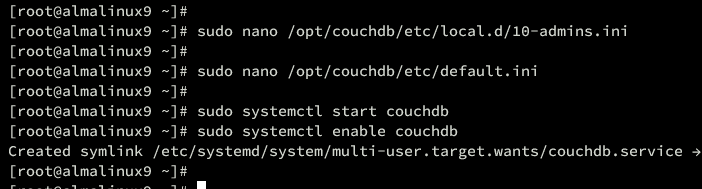
Наконец, проверьте couchdb службу с помощью приведенной ниже команды, чтобы убедиться, что служба запущена.
sudo systemctl status couchdb
Если couchdb запущен, вы должны получить вывод типа ‘активен (работает)‘.
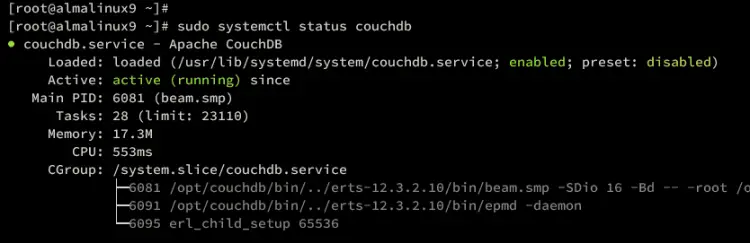
Настройка Firewalld
Теперь, когда CouchDB запущен, вам нужно настроить firewalld для открытия портов 5984/tcp и 4369/tcp и разрешите доступ к вашей установке Apache CouchDB.
Выполните следующую команду, чтобы открыть порты 5984/tcp и 4369/tcp для Apache CouchDB.
sudo firewall-cmd --permanent --add-port={5984/tcp,4369/tcp}
Перезагрузите firewalld, чтобы применить изменения.
sudo firewall-cmd --reload
Затем проверьте список доступных портов в firewalld с помощью команды ниже. Убедитесь, что порты 5984/tcp и 4369/tcp доступны.
sudo firewall-cmd --list-all
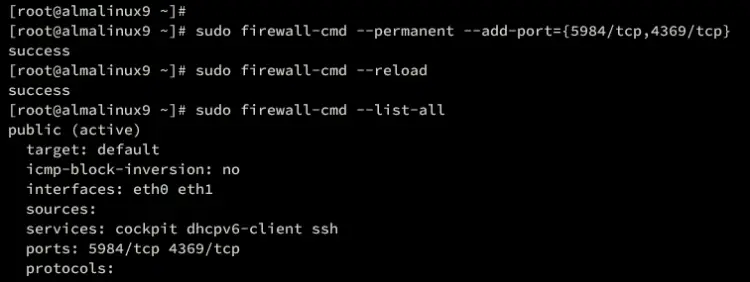
Наконец, выполните приведенную ниже команду curl, чтобы проверить Apache CouchDB.
curl http://192.168.5.50:5984/
Или вы можете установить ‘jq‘ с помощью DNF и разберите полученный JSON, чтобы сделать его читаемым.
sudo dnf install -y
Разберите вывод JSON с помощью команды следующим образом:
curl http://192.168.5.50:5984/ | jq .
Если установка CouchDB прошла успешно, вы должны получить следующее.
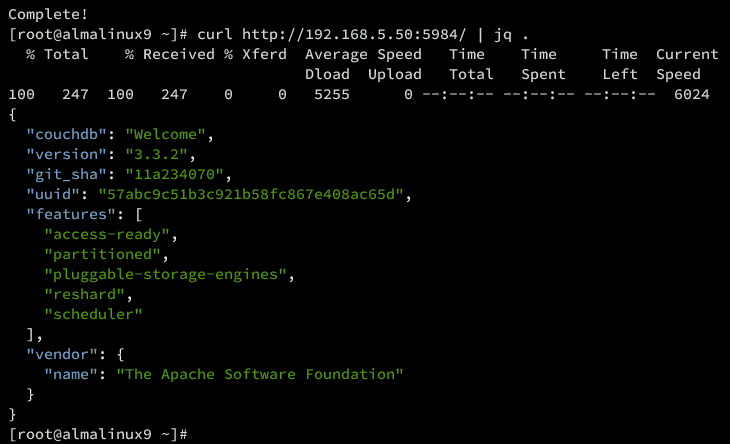
Доступ к веб-администрированию Apache CouchDB
На этом этапе вы настроили Apache CouchDB и firewalld, и теперь готовы получить доступ к установке CouchDB.
Чтобы получить доступ к Apache CouchDB, введите IP-адрес вашего сервера, а затем порт 5984 (т.е: http://192.168.5.50:5984/_utils#setup) с помощью вашего любимого веб-браузера. У вас должна появиться страница входа в систему Apache CouchDB.
Введите свой логин и пароль администратора, затем нажмите кнопку Вход.
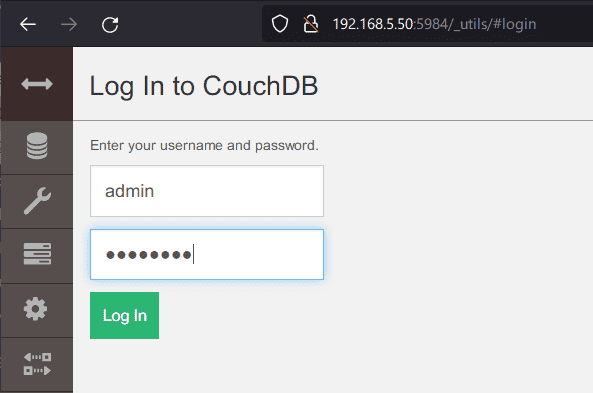
Если вы ввели правильное имя пользователя и пароль, у вас должна появиться панель администрирования Apache CouchDB.
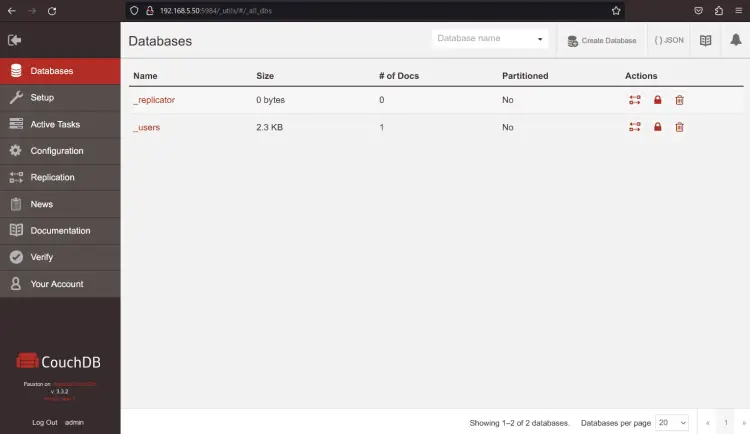
Управление базой данных в Apache CouchDB
Теперь, когда вы вошли в панель администрирования Apache CouchDB, следующий шаг — научиться создавать базу данных и вставлять данные в CouchDB через веб-интерфейс и HTTP API с помощью Curl.
Базовое управление операциями через веб-интерфейс
Прежде чем начать, убедитесь, что вы вошли в панель администрирования Apache CouchDB.
Сначала вы создадите новую базу данных через веб-интерфейс Apache CouchDB:
Нажмите на кнопку Базы данных меню и нажмите кнопку Создать базу данных кнопка.
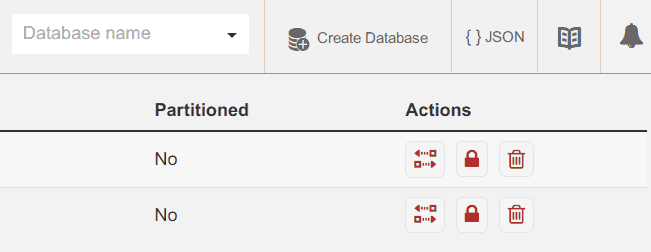
Введите имя новой базы данных и нажмите кнопку Создать.
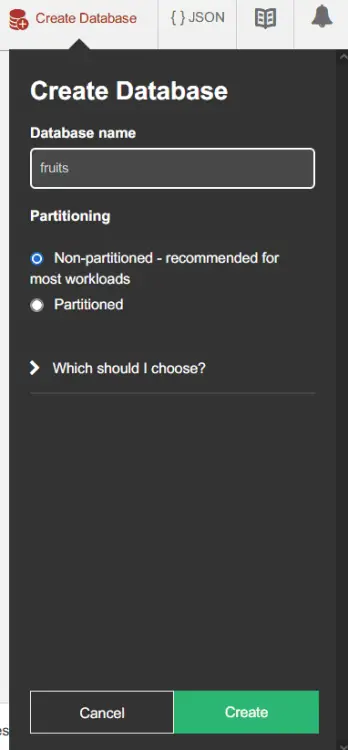
Теперь, когда вы создали базу данных на Apache CouchDB, нажмите на имя базы данных.
Чтобы создать новый документ, нажмите кнопку Создать документ кнопка.
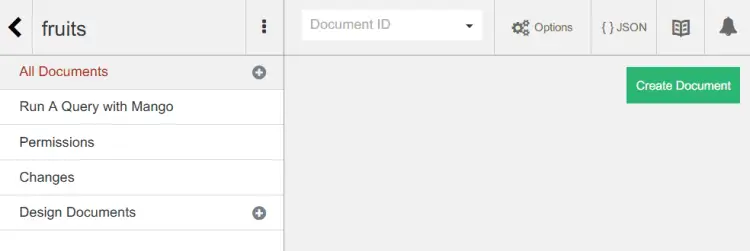
Введите данные в формате JSON, затем нажмите кнопку Создать документ , чтобы подтвердить.
{
"item": "apple",
"prices": {
"Fresh Mart": 1.59,
"Price Max": 5.99,
"Apples Express": 0.79
}
}
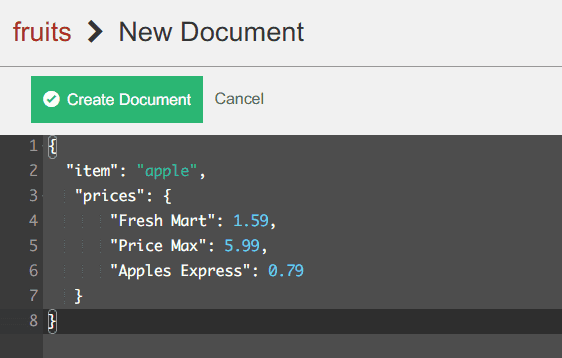
После создания документа вы должны получить результат ‘Сохранение документа‘.
В сведениях о базе данных нажмите кнопку Таблица На вкладке «Таблица» вы увидите созданный вами JSON-документ.
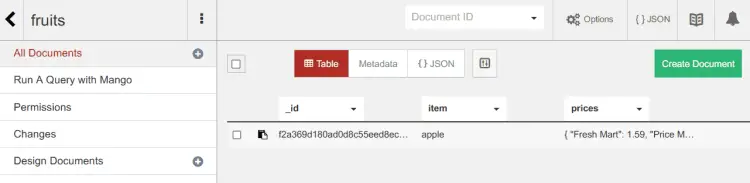
Если вам нужно изменить документ, нажмите на название документа, отредактируйте его, а затем нажмите Сохранить изменения. Кроме того, вы можете удалить документы с помощью кнопки «Удалить» в правом меню.
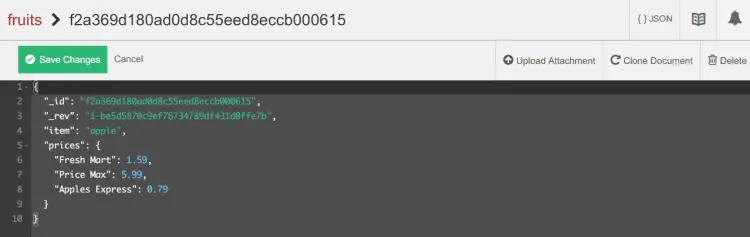
Основные операции с базами данных с помощью Curl
В следующем разделе вы узнаете, как создать базу данных и вставить данные в Apache CouchDB через HTTP API с помощью Curl.
Сначала выполните следующую команду для аутентификации в Apache CouchDB и получения списка доступных баз данных с помощью curl. Не забудьте изменить пользователя admin и пароль на свои данные.
curl -X GET http://admin:[email protected]:5984/_all_dbs | jq .
В случае успеха вы должны увидеть базу данных фрукты , созданные вами с помощью доступного веб-интерфейса.
Теперь создайте новую базу данных CouchDB, используя опцию PUT в curl, как показано ниже.
curl -X PUT http://admin:[email protected]:5984/players | jq .
После создания базы данных вы должны получить результат, как показано ниже:
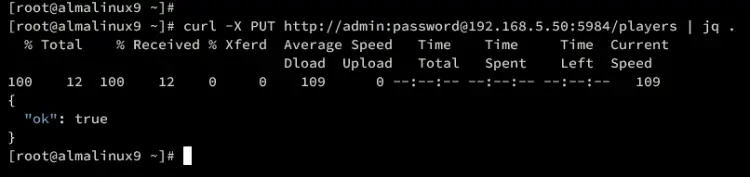
После того как база данных создана, проверьте сведения о ней игроки с помощью приведенной ниже команды.
curl -X GET http://admin:[email protected]:5984/players | jq .
На экране появится следующий вывод:
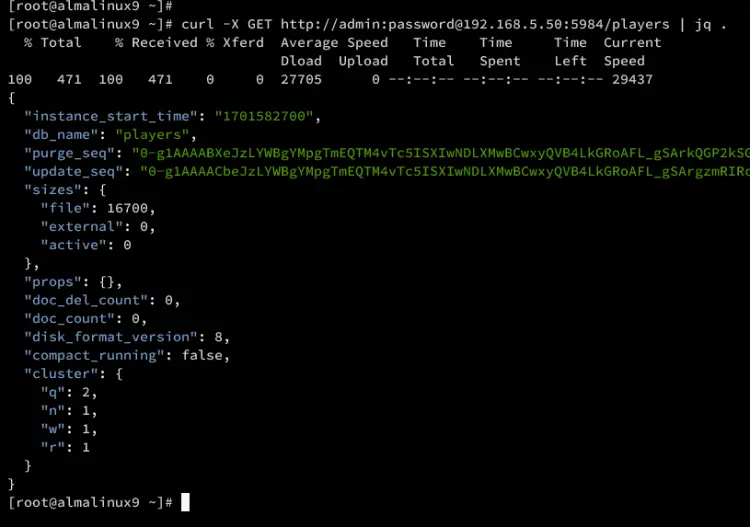
Далее, чтобы создать новый документ и вставить данные в CouchDB, используйте следующую команду curl.
curl -X PUT http://admin:[email protected]:5984/players/documents \
-d '{"Name": "Nikola Jokic", "Team": "Denver Nuggets"}' | jq .
В случае успеха вы должны получить вывод ‘»ok»: true‘.
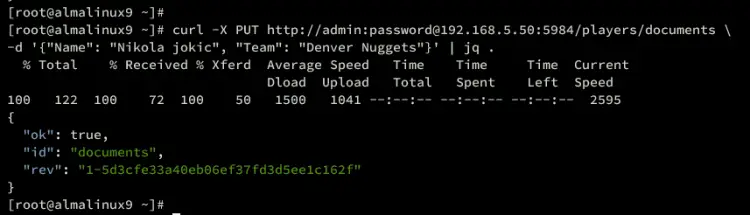
Проверьте информацию о документе с помощью команды ниже. Вы должны увидеть, что ваш документ доступен на Apache CouchDB.
curl -X GET http://admin:[email protected]:5984/players/documents
Вы должны увидеть данные, которые вы добавили, например, следующие.
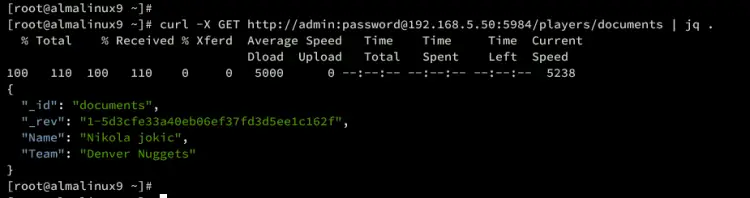
Заключение
Поздравляем! Вы успешно установили Apache CouchDB на сервер AlmaLinux 9. Вы также настроили кластер с одним узлом, добавили пользователя и пароль администратора, а также настроили CouchDB на запуск по внутреннему IP-адресу.
Кроме того, вы научились создавать новую базу данных и вставлять данные в CouchDB через веб-интерфейс и HTTP API с помощью Curl. Теперь вы можете добавить больше узлов и настроить кластер Apache CouchDB для достижения максимальной производительности.
